點選「新增問題」以新增類目選項,一個完整的問題包括標題、題型及選項。 「標題」是所新增類目的名稱。
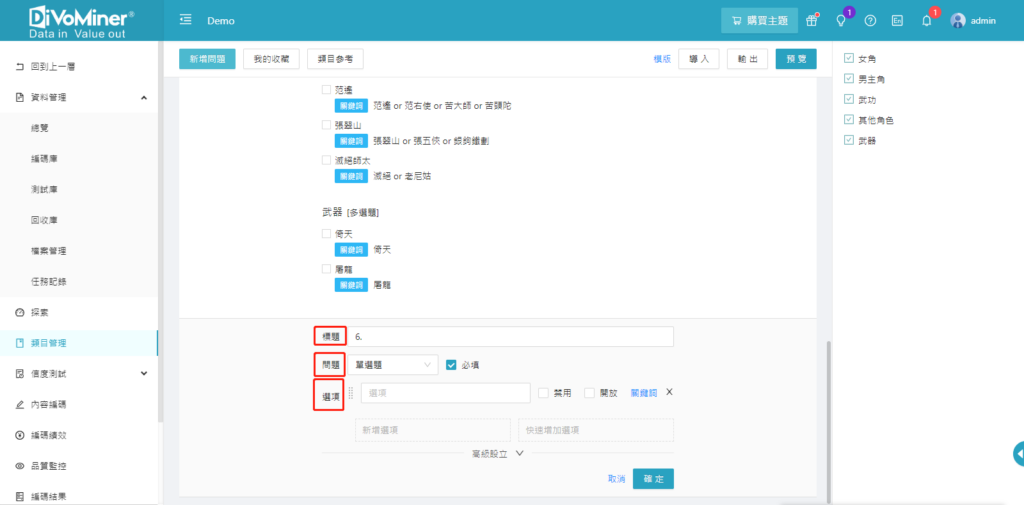
「題型」分為兩種顯示格式,包括羅列顯示和下拉表格顯示(下拉單選、下拉多選)。當一道題目下屬的選項過多,可選擇下拉表格,使編碼介面更簡潔清晰。編輯好的類目樣式可在內容編碼中查看。下圖中第一題為羅列形式的選項,第二題為下拉列表形式的選項。
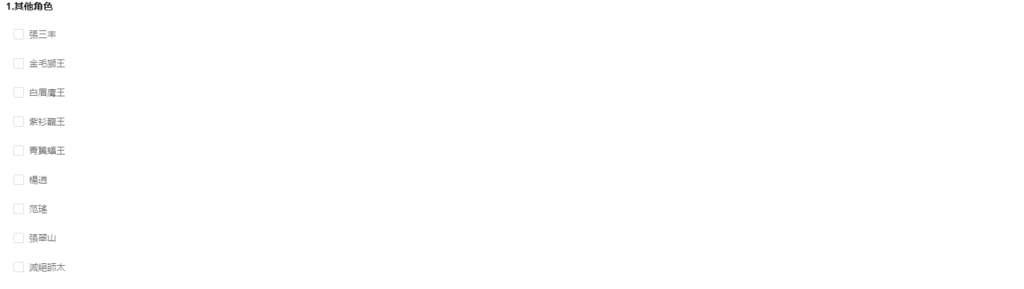
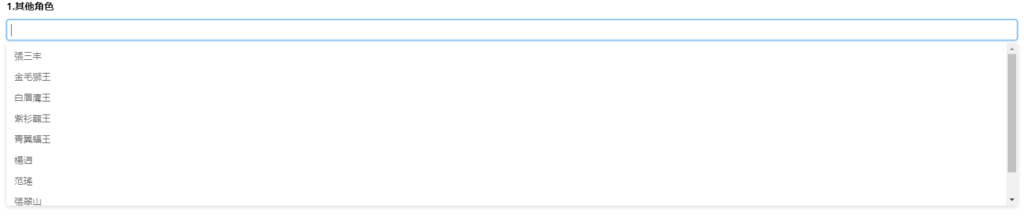
「選項」為類目設立的二級內容,即一級標題下的分類選項。 如想瞭解文本中提及了哪些角色,在標題中輸入:其他角色。選項中可細分為張三豐、金毛獅王、白眉鷹王、紫衫龍王、青翼蝠王、楊逍、范瑤、張翠山和滅絕師太。 此時再為各個選項設定關鍵字,在編碼中若是文本中出現了所設關鍵字,則在選項後顯示「電腦建議」的字樣,即平台自動選擇該選項。如為張三豐設立關鍵字「張三豐 OR 張真人 OR 太師傅 OR 君寶」,則在編碼時文本中出現了上述關鍵字,則會在張三豐這個選項後面顯示「電腦建議」的字樣。
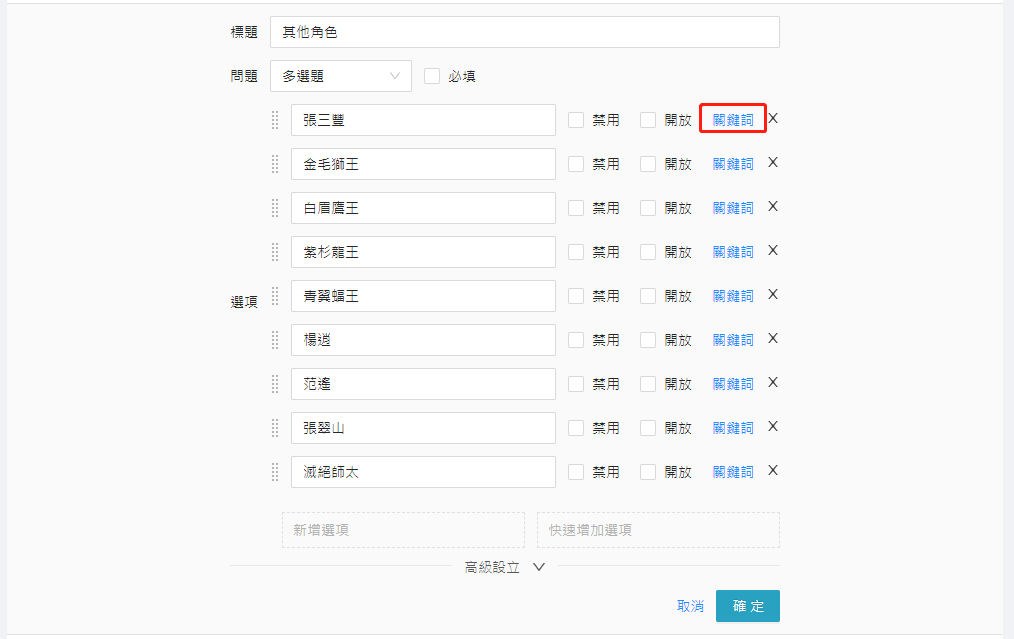
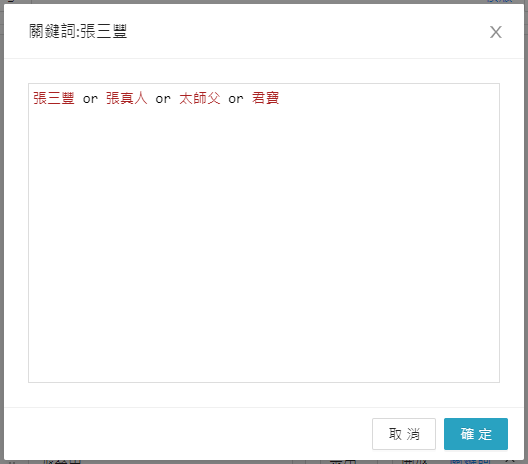
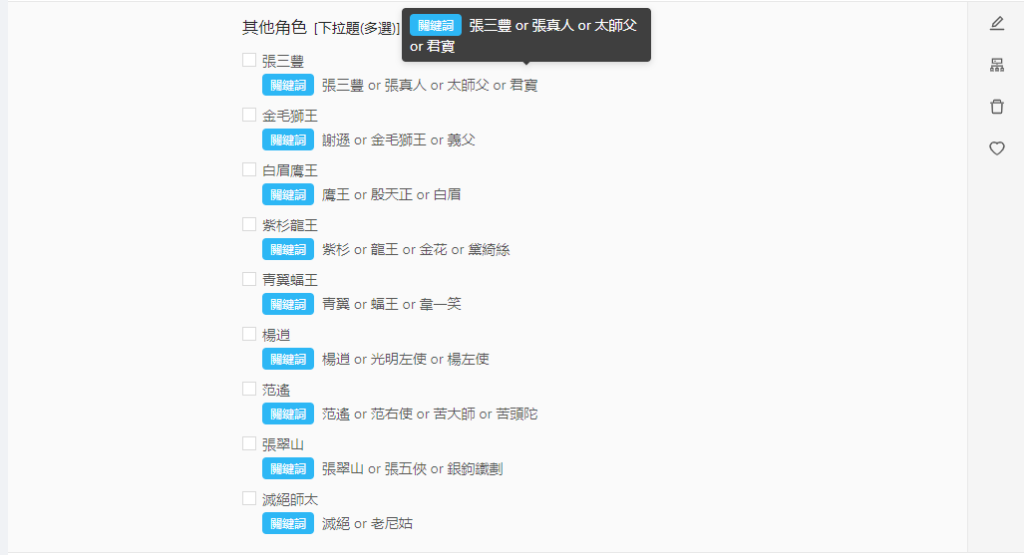
「選項」中的關鍵字,在內容編碼時,將在編碼文本文本中語法凸顯,並在編碼變數中進行預選,顯示「電腦建議」的字樣。
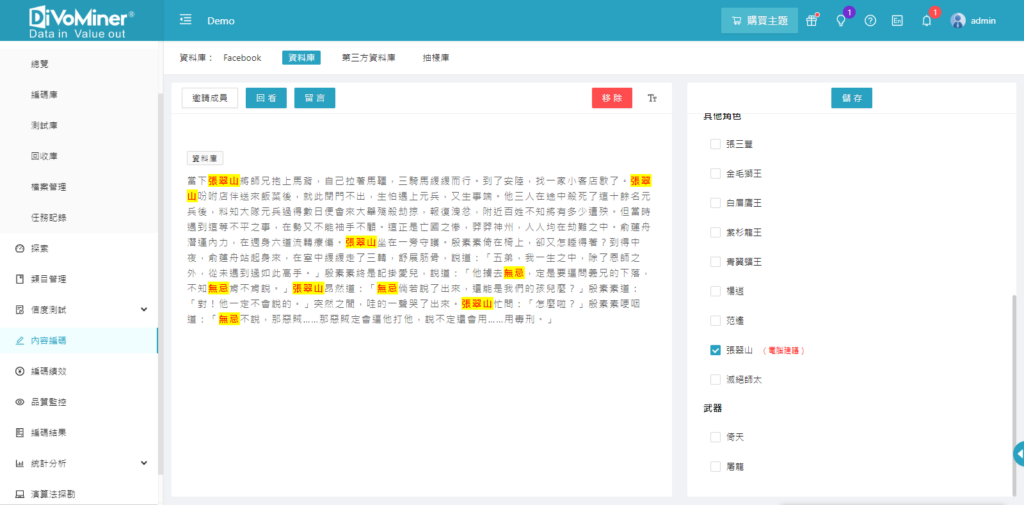
「快速建立選項」當要設立的選項與關鍵字一致時,點選快速建立選項,只需填寫類目名稱,系統自動填寫關鍵字完成設立。選項間用中文逗號「,」進行分隔。
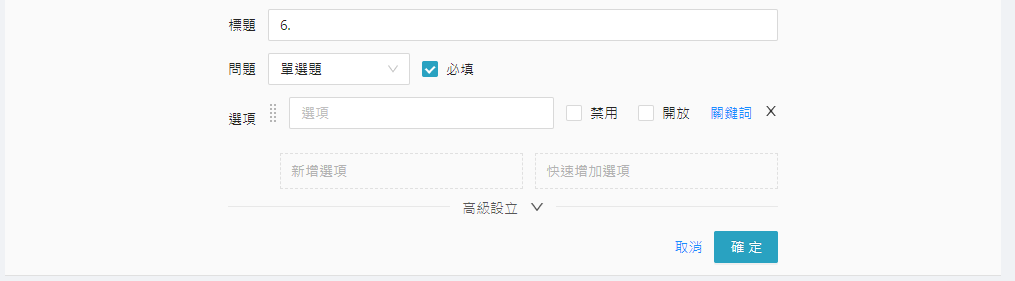
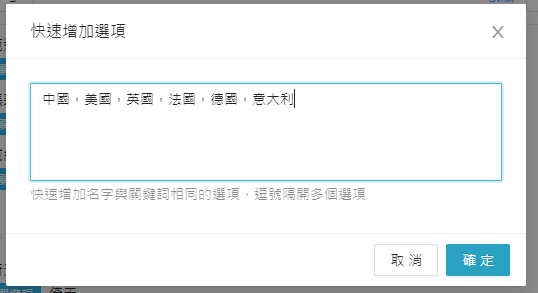
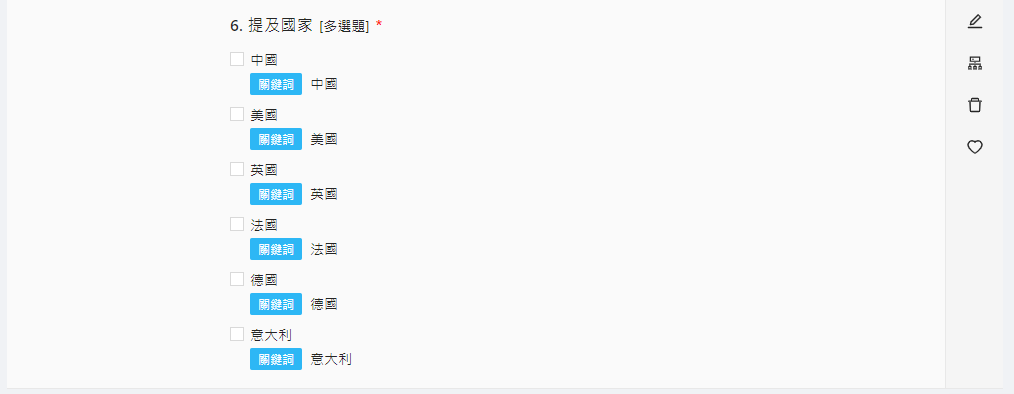
「編輯已設類目」 新增問題成功後,游標移動至已設立的類目,右側出現操作列表。包括「編輯」、「刪除」和「設立邏輯」。
「編輯」點選編輯,進入類目設立界面,同新增問題時選項一致。
「刪除」點選刪除,則刪除該類目,彈出新視窗提示,但可在短時間內返回。
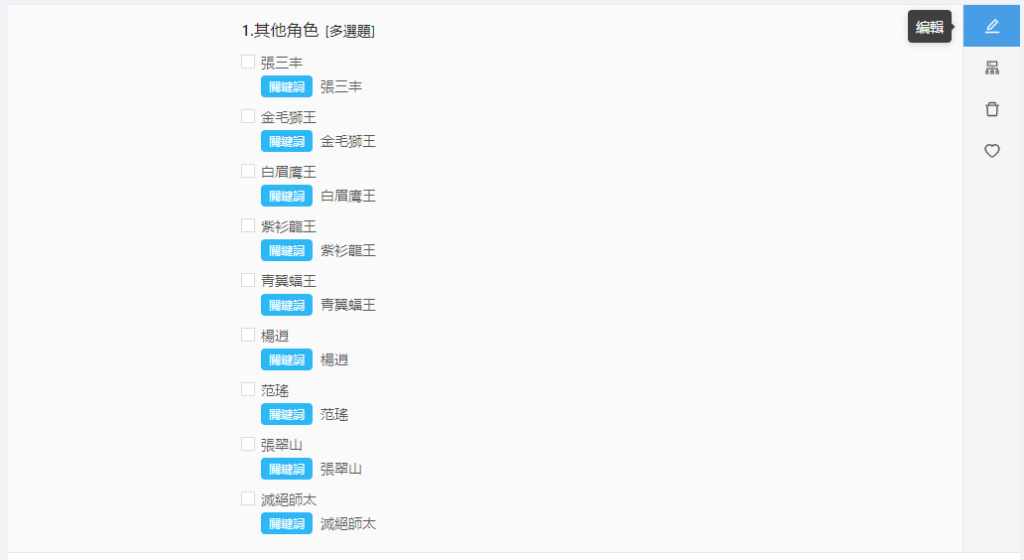
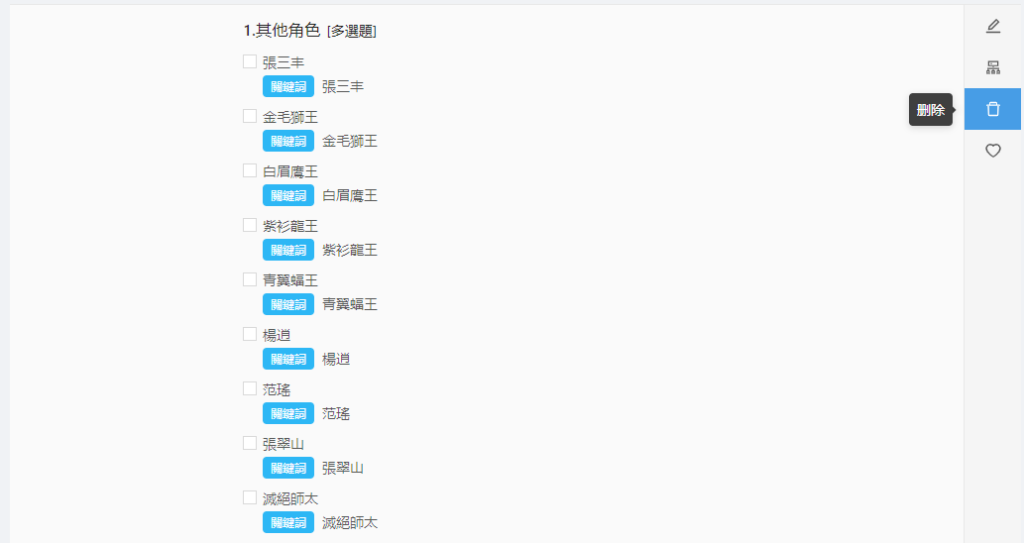

「設立邏輯」可透過「設立邏輯」,設立選項跳題。
「實際案例」當選擇「小昭」時,則出現「男主角」。操作:點選左側「當用戶選擇以下選項」及「則顯示以下題目」對應的名稱,完成邏輯設立。
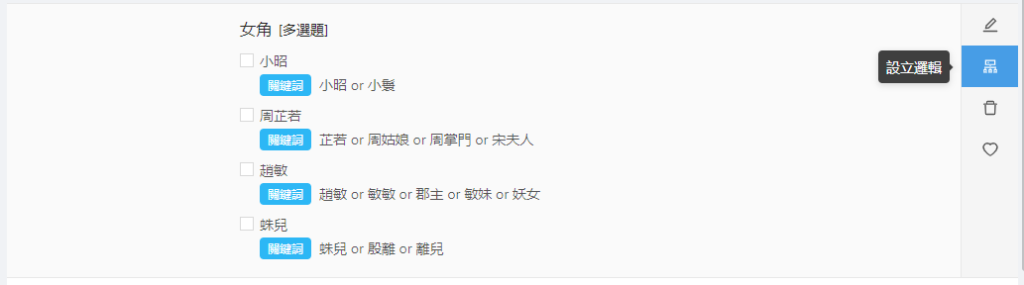
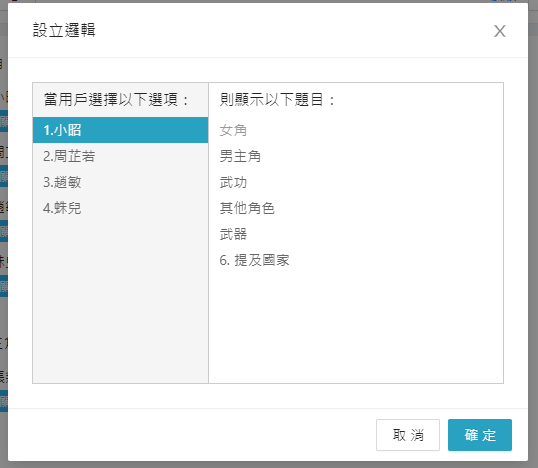
注意:設立跳題邏輯時,無法跳轉至該題目之前的題目。